-
教你修复 win7 32旗舰版纯净版系统桌面计算机不见了的具体方法
- 发布日期:2021-02-19 12:47:02 作者:bag198技术 来 源:http://www.bag198.com
win7 32旗舰版纯净版系统桌面计算机不见了的问题司空见惯;不少人觉得win7 32旗舰版纯净版系统桌面计算机不见了其实并不严重,但是如何解决win7 32旗舰版纯净版系统桌面计算机不见了的问题,知道的人却不多;小编简单说两步,你就明白了;我们可以在我们电脑的空白处右键,就会出现图中的菜单,找到最下边的个性化的按钮就可以了。如果没太懂,请看下面win7 32旗舰版纯净版系统桌面计算机不见了的解决方法的更多介绍。
方法/步骤
1:我们可以在我们电脑的空白处右键

2:就会出现图中的菜单,我们都可以看看是干嘛的
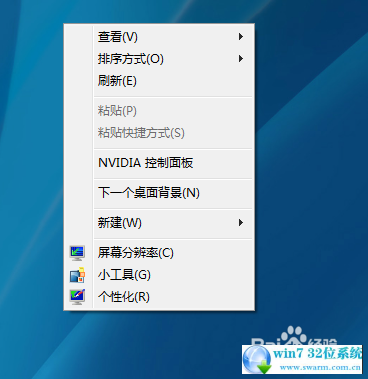
3:找到最下边的个性化的按钮
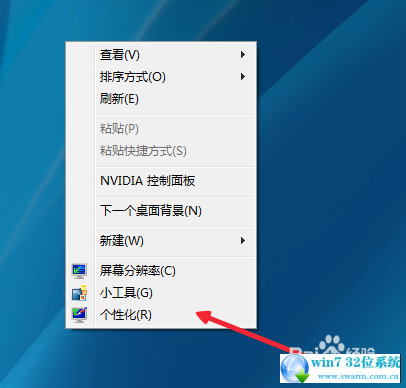
4:在左上角找到选项卡
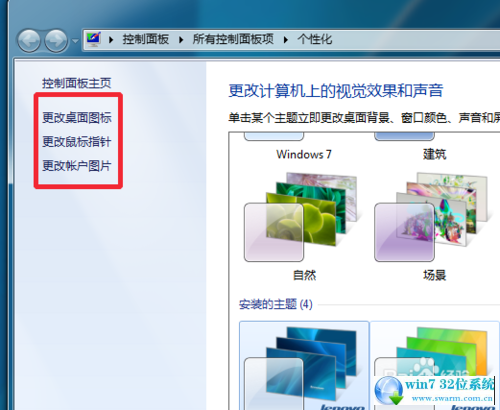
5:找到更改桌面图标的按钮,我们找到计算机
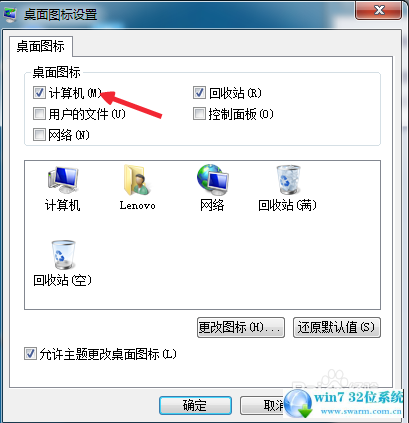
6:然后勾选他之后,在下边找到确定按钮
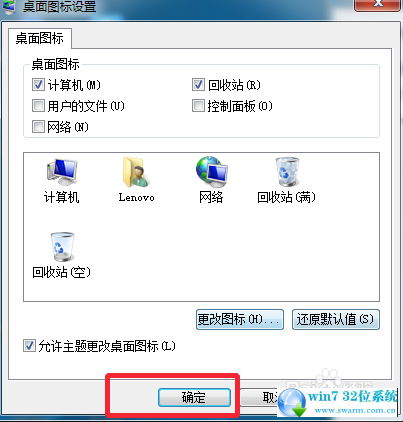
7:桌面就显示计算机的按钮了

上面给大家介绍的就是关于win7 32旗舰版纯净版系统桌面计算机不见了的解决方法,如果你也有遇到这样的情况,就可以采取上面的方法步骤来进行解决,更多相关教程,请继续关注我们。
 雨林木风 Ghost Win7 64位纯净版 v2019.01
雨林木风 Ghost Win7 64位纯净版 v2019.01 电脑公司 Ghost Win7 64位纯净版 v2019.05
电脑公司 Ghost Win7 64位纯净版 v2019.05